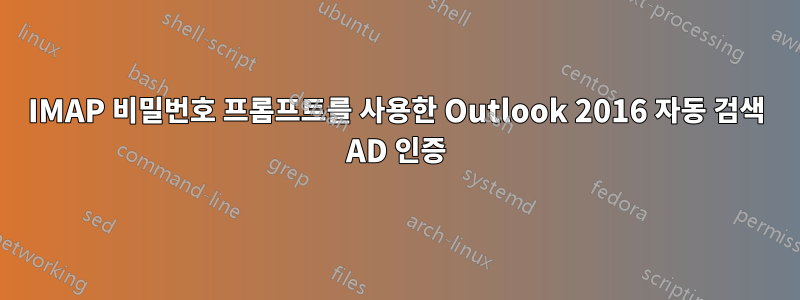
예상되는 동작:
사용자가 처음 Windows 사용자 프로필에 로그인하고 Outlook 2016을 로드하면 Outlook 프로필 설정 마법사가 시작되고 사용자는 자동으로 올바르게 설정하기 위해 '다음'을 몇 번만 클릭하면 됩니다.
*이 기능은 아마도 6개월 이상 전 사무실 업데이트 이전에는 예상대로 작동했습니다.
오류:
발생하는 문제는 당사의 이메일 서비스 제공업체(1and1) 또는 Outlook이처음에는Outlook 프로필 설정/마법사에서 Outlook 2016 자동 검색 프로세스를 통해 전달된 로그인 자격 증명은 제외됩니다. 사용자는 자격 증명을 최소 3회 이상 입력해야 합니다. 처음으로 계정/프로필을 로드하는 사용자를 위한 것입니다.
환경 및 정보:
Active Directory 서버에 저장된 사용자 계정과 MS Outlook 2016 MSI 설치가 배포된 도메인 연결 Windows 10 클라이언트 컴퓨터가 있습니다. 이메일 도메인/계정아니다AD FQDN과 동일합니다.그것도 아니고Office365 계정. 1and1의 표준 이메일 서비스입니다. AD에 사용자 정보와 이메일 주소가 있습니다. 사용자가 처음으로 Outlook을 열면 프로필 설정 마법사가 실행됩니다. 사용자가 설정을 진행하면 마법사가 AD의 이메일 주소를 미리 채우고 예상대로 자동 검색 프로세스가 시작됩니다. 세 번째 단계인 "서버에 로그인"하면 1and1 계정에 대한 로그인 프롬프트가 나타납니다. 사용자는 비밀번호(이메일 주소가 이미 입력되어 있음)를 제공하고 제출합니다. 그러나 프롬프트가 계속 반환됩니다. 이것을 테스트했는데 "비밀번호 저장"을 선택하면 승인하고 저장될 때까지 총 3번 묻습니다.
제가 이해하기로 자동 검색 프로세스는 autdiscover.xml 파일에서 연결 설정을 가져온 다음 이전과 마찬가지로 사용자의 Windows 계정 자격 증명을 전달합니다. 로그를 보면 1and1 서버에서 autodiscover.xml 파일을 찾아 설정을 로드한 것으로 보이지만 인증에 실패합니다. 무슨 일이 일어나고 있는지 아는 사람이 있나요? 사용자/패스에 대해 특정 인증 프로토콜을 강제하는 해결 방법이나 방법이 있습니까?
인증 프로세스를 위해 그룹 정책에서 몇 가지 설정을 시도했지만 해당 설정은 Exchange/Office365에만 해당되는 것 같습니다.
해결책을 찾는 데 도움이나 지침을 주시면 감사하겠습니다.
--------2017년 8월 17일 업데이트---------
아래 Magnus가 제안한 답변을 수행하려고 시도했지만 사용자가 Outlook을 로드할 때 Outlook 프로필이 없으면 이 대화 상자를 사용할 수 없습니다. 그러나 네트워크의 특정 사용자/컴퓨터에 대해 다음 설정을 사용하여 테스트 GPO를 설정했습니다.
사용자 구성 > 관리 템플릿 > MS Outlook 2016 > 계정 설정 > Exchange > NTLM으로 설정된 Exchange Server를 사용한 인증
사용자 구성 > 관리 템플릿 > MS Outlook 2016 > 계정 설정 > Exchange > RPC 프록시 인증 설정이 NTLM으로 설정됨
이 세트로는 아직 가지 않습니다. 다시 한 번 사용자에게 로그인 자격 증명을 묻는 메시지가 3번 표시됩니다. 업데이트가 포함된 현재 Outlook 2016 버전에서는 자동 검색에 설정된 내용에 크게 의존한다는 기사를 어딘가에서 읽었습니다(Google에서 찾을 수 없음). 테스트 GPO에 설정한 내용에 관계없이 자동 검색(존재하는 경우)에서 프로토콜을 찾고 있다고 가정합니다.
즉, Outlook의 '자동 구성 테스트 도구'의 로그 및 결과 데이터를 포함하고 있습니다. 아래를 참조하시고 제안사항이 있는 경우 알려주시기 바랍니다. 어떻게든 나만의 XML 응답을 만들어야 할 수도 있다고 생각합니다.
<?xml version="1.0" encoding="utf-8"?>
<Autodiscover
xmlns="http://schemas.microsoft.com/exchange/autodiscover/responseschema/2006">
<Response
xmlns="http://schemas.microsoft.com/exchange/autodiscover/outlook/responseschema/2006a">
<User>
<DisplayName>FirstName LastName ([email protected])</DisplayName>
<AutoDiscoverSMTPAddress>[email protected]</AutoDiscoverSMTPAddress>
</User>
<Account>
<AccountType>email</AccountType>
<Action>settings</Action>
<Protocol>
<Type>IMAP</Type>
<LoginName>[email protected]</LoginName>
<Encryption>SSL</Encryption>
<Port>993</Port>
<Server>imap.1and1.com</Server>
<SPA>off</SPA>
<TTL>0</TTL>
</Protocol>
<Protocol>
<Type>POP</Type>
<LoginName>[email protected]</LoginName>
<AuthRequired>on</AuthRequired>
<Encryption>SSL</Encryption>
<Port>995</Port>
<Server>pop.1and1.com</Server>
<SPA>off</SPA>
<TTL>0</TTL>
</Protocol>
<Protocol>
<Type>SMTP</Type>
<LoginName>[email protected]</LoginName>
<Encryption>Auto</Encryption>
<Port>587</Port>
<Server>smtp.1and1.com</Server>
<SPA>off</SPA>
<UsePOPAuth>on</UsePOPAuth>
<TTL>0</TTL>
</Protocol>
</Account>
</Response>
</Autodiscover>
답변1
NegotiateOutlook이 Kerberos를 사용하는 방법을 사용하여 인증을 시도할 수 있습니다 . 시도해 볼 수 있는 항목 목록을 볼 수 있습니다.여기.
Outlook Anywhere가 NTLM 인증을 사용하도록 구성되지 않았습니다.
Outlook Anywhere 기능을 사용하면 조직의 방화벽 외부에서 작업할 때 인터넷에서 원격으로 Exchange 계정에 액세스할 수 있습니다.
Outlook Anywhere를 사용하여 Exchange 서버에 연결할 때 기본 인증, NTLM 인증 및 협상 인증 중에서 인증 방법을 선택해야 합니다. 차이점은 서버에 연결할 때 비밀번호가 전송되는 방식입니다. 기본 인증을 사용하면 비밀번호가 일반 텍스트로 전송됩니다. NTLM 인증을 사용하면 암호 프롬프트 수를 크게 줄일 수 있습니다.
인증 설정을 확인하려면 파일 > 계정 설정 > 계정 설정으로 이동하여 Exchange 계정을 선택한 후 다음을 클릭하세요.변화. 에서계정 변경마법사, 클릭자세한 설정을 클릭한 다음연결탭. Exchange 프록시 설정 버튼을 클릭하면 이제 아래에서 설정을 볼 수 있습니다.프록시 인증 설정. 인증을 NTLM 인증으로 변경한 후 문제를 다시 확인해 보세요.



